WPS高级数组函数实战:文本处理效率翻倍,这几个CONCAT用法太强了!
每天十分钟,超越90%WPS用户!




凌晨1点,行政部小张还在手动合并500份合同的省市区地址,复制粘贴到手抽筋。而隔壁同事用1个函数,10秒搞定全部数据——这就是被90%职场人忽略的CONCAT函数!今天揭秘5个超实用神技,学会直接告别文本处理加班!
一、基础必杀技:多列合并(行政/HR必看)
场景:合并省市区、姓名+工号、产品型号+批次
公式:
=CONCAT(C2:E2)
效果:
“广东省深圳市南山区”一键生成!
避坑指南:
- 遇到数字自动转文本,无需TEXT函数
- 合并结果超32767字符会报错!用此公式检测:
=IF(LEN(CONCAT(C2:E2))>30000,"请拆分数据",CONCAT(C2:E2))
二、高阶玩法1:提取混杂文本中的数字(财务人狂喜)
场景:从”订单2023AB001″提取纯数字
核弹公式:
=CONCAT(IFERROR(--MID(A2,SEQUENCE(LEN(A2)),1),""))
拆解原理:
- SEQUENCE(LEN(A2)) 生成文本长度序列(如1,2,3…)
- MID(A2,序列,1) 拆分成单字符 → [“订”,”单”,”2″,”0″…”1″]
- –尝试转数字 → 非数字变#VALUE!
- IFERROR(,””) 错误值变空 → [“”,””,”2″,”0″…”1″]
- CONCAT合并 → “2023001”
对比传统:
省去FIND+MID嵌套,1个公式搞定乱码文本!
三、高阶玩法2:精准提取汉字(合同处理神器)
场景:从”2023年总金额¥500万”提取汉字
神公式:
=LET(x,MID(A2,SEQUENCE(LEN(A2)),1),CONCAT(IF(LENB(x)=2,x,"")))
核心原理:
LENB(x)=2:汉字占2字节,数字/字母/符号占1字节
效果:
输入:”2023年总金额¥500万” → 输出:”年总金额万”
财务特别版:保留货币符号
=CONCAT(IF((LENB(MID(A2,SEQUENCE(LEN(A2)),1))=2)+(MID(A2,SEQUENCE(LEN(A2)),1)="¥"),MID(A2,SEQUENCE(LEN(A2)),1),""))
四、高阶玩法3:连续达标检测(HR/KPI分析利器)
场景:检测员工是否连续3个月绩效”优”
公式:
=IF(ISNUMBER(FIND("111",CONCAT(N(B2:M2="优")))),"是","否")
拆解:
- B2:M2=”优” → 生成TRUE/FALSE数组
- N() → TRUE转1,FALSE转0 → [0,1,1,1,0…]
- CONCAT → 合并成”01110…”
- FIND(“111”) → 找连续3个1 升级版:检测任意连续达标次数
=LET(s,CONCAT(N(B2:M2="优")),IF(MAX(LEN(TEXTSPLIT(s,"0"))>=3),"是","否"))
五、企业级实战:合同生成自动化(法务部偷着乐)
场景:自动生成”甲方XX向乙方XX支付XX元”
公式:
=CONCAT(
"甲方:",A2,
TEXT(TODAY(),"yyyy年mm月dd日"),
"向乙方",B2,
"支付",TEXT(C2,"#,##0"),
"元(大写:",TEXT(C2,"[DBNum2]"),")"
)
效果:
甲方:某讯公司2025年10月15日向乙方某节公司支付5,000,000元(大写:伍佰万元整)
避坑:
- 金额用TEXT(,”#,##0″)自动加千分位
- [DBNum2]将数字转中文大写
六、性能优化指南(万行数据不卡顿)
1. 动态数组溢出控制
=BYROW(A2:A1000,LAMBDA(x,CONCAT(x)))
替代下拉填充,万行数据秒级计算
2. 超长文本分块处理
=LET(
text,A2,
chunkSize,30000,
chunks,ROUNDUP(LEN(text)/chunkSize,0),
CONCAT(
MID(text,SEQUENCE(chunks,1,1,chunkSize),chunkSize)
)
)
将10万字文本分块合并,避免#VALUE!报错
3. CONCAT与TEXTJOIN终极对决
|
场景 |
选CONCAT |
选TEXTJOIN |
|
简单合并无分隔符 |
✓ 更简洁 |
✗ 需写分隔符参数 |
|
合并需跳过空值 |
✗ 会保留空位 |
✓ =TEXTJOIN(“”,TRUE,A1:C1) |
|
添加分隔符 |
✗ 无法实现 |
✓ =TEXTJOIN(“-“,TRUE,A1:C1) |
三道测试题(答案在文末)
- 数据清洗:从”ID:2024-订单-668″中提取纯数字
- KPI分析:如何检测连续5个月绩效为A?
- 合同生成:合并A1:C1(含空值),要求用”-“连接且跳过空白
答案揭晓
- 提取数字
=CONCAT(IFERROR(--MID(A1,SEQUENCE(LEN(A1)),1),""))
- 连续达标检测
=IF(ISNUMBER(FIND("11111",CONCAT(N(B2:M2="A")))),"达标")
- 智能合并
=TEXTJOIN("-",TRUE,A1:C1)
(CONCAT无法跳空值,此处必须用TEXTJOIN)
最后划重点
CONCAT可能不是最耀眼的函数,但绝对是文本处理的”瑞士军刀”!
学会这5招,你就能:
✅ 省去80%手工合并操作
✅ 复杂文本清洗效率翻倍
✅ 动态报告自动生成
今日挑战:用CONCAT+TEXT函数生成你的工资条描述,评论区晒公式!

如果你觉得有协助,请点赞转发分享评论!我希望能给你提供有趣,有料,有用的办公软件教程,协助你提升职场竞争力!

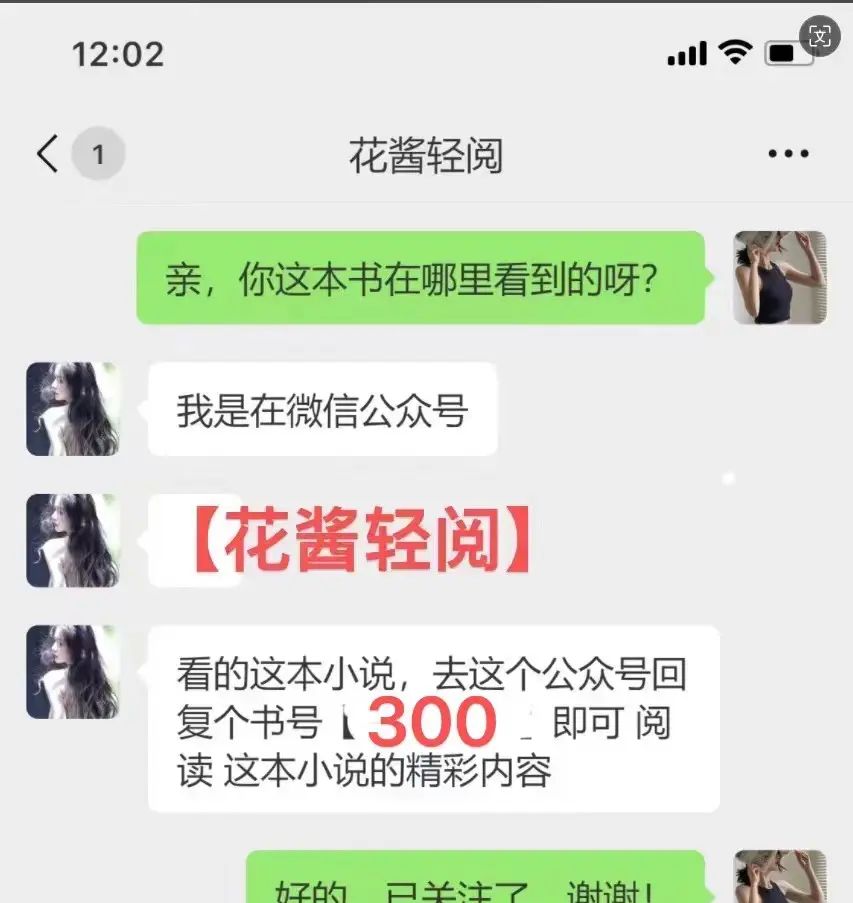




















- 最新
- 最热
只看作者